Ako previesť WAV na MP3 v Audacity
Čo vedieť
- V Audacity otvorte súbor WAV, ktorý chcete previesť na MP3, a prejdite naň Súbor > Export > Exportovať ako MP3.
- Ak Audacity nemôže nájsť kódovač LAME, prejdite na Upraviť > Predvoľby > Knižnice > Nájdite a vyberte doplnok LAME.
Tento článok vysvetľuje, ako previesť súbory WAV na MP3 pomocou Audacity v systémoch Windows, MacOS a Linux.
Pred stiahnutím a používaním Audacity si ho nezabudnite prečítať zásady ochrany osobných údajov aby vám vyhovovali jeho podmienky.
Preveďte WAV na MP3 s Audacity
Audacity je jedným z najlepších spôsobov úpravy zvukových súborov, takže je úplne prirodzené, že chcete súbory konvertovať aj pomocou tohto programu. Keď však potrebujete exportovať zvukový súbor vo formáte ako WAV do MP3, rýchlo sa naučíte, že v predvolenom nastavení to nemôžete urobiť – pokiaľ Audacity nepoviete, kde má nájsť LAME MP3 kodér.
Keď použijete LAME MP3 kodér v Audacity, môžete zmenšiť priestor, ktorý zvukové súbory využívajú na vašom pevný disk pretože MP3 je a stratový formát (t. j. nejde o bitovo dokonalú konverziu), ktorá ukladá zvuk do komprimovaného formátu.
S nainštalovaným Audacity a správnymi súbormi LAME pripravenými na použitie môžete teraz konvertovať z WAV na MP3.
-
Ísť do Súbor > Otvorené v Audacity.

-
Vyberte súbor WAV, ktorý chcete previesť na MP3, a kliknite Otvorené.

-
Ísť do Súbor > Export > Exportovať ako MP3.

-
Nájdite a vyberte priečinok, do ktorého chcete uložiť MP3. Ak chcete, môžete tam zmeniť aj názov súboru.
Kliknite Uložiť.
Voliteľne môžete pred uložením upraviť režim bitovej rýchlosti, kvalitu, premenlivý rýchlosť a ďalšie nastavenia pre MP3. Tieto možnosti sú v spodnej časti Exportovať zvuk okno.
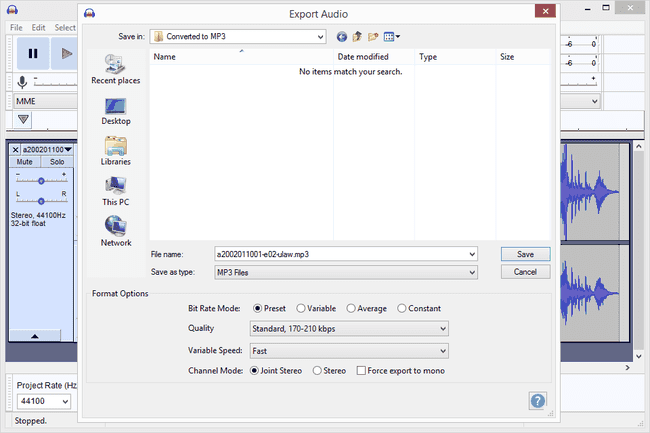
-
Upravte značky metadát ak chcete, aby tam bolo zahrnuté niečo iné. Môžete upraviť meno interpreta, názov skladby, žáner a ďalšie.
Kliknite OK.

Audacity skonvertuje súbor na MP3 v priečinku, ktorý ste vybrali vyššie. Keď okno konverzie zmizne, konverzia je dokončená a zostane vám pôvodný súbor WAV, ktorý ste otvorili v Audacity.
Audacity nemôže nájsť LAME Encoder
Ak dostanete a chyba lame_enc.dll alebo podobnú správu o tom, ako Audacity nedokáže konvertovať do MP3, musíte programu povedať, kde môže nájsť knižnicu kodéra LAME.
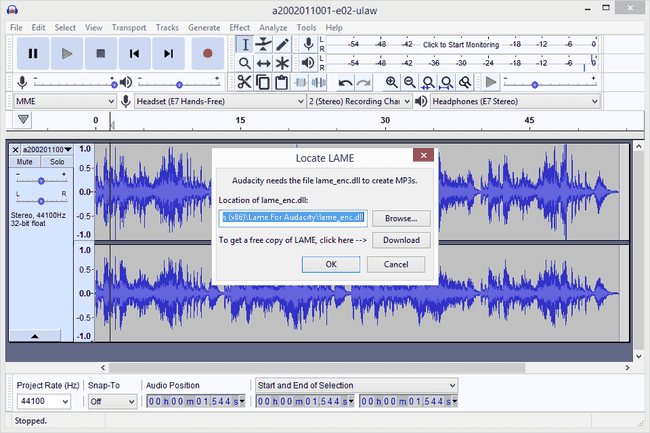
Kliknite Prehľadávať.
-
Nájdite priečinok, do ktorého ste extrahovali binárne súbory LAME, a kliknite Otvorené.
Súbor sa volá lame_enc.dll v systéme Windows a libmp3lame.dylib v systéme macOS.
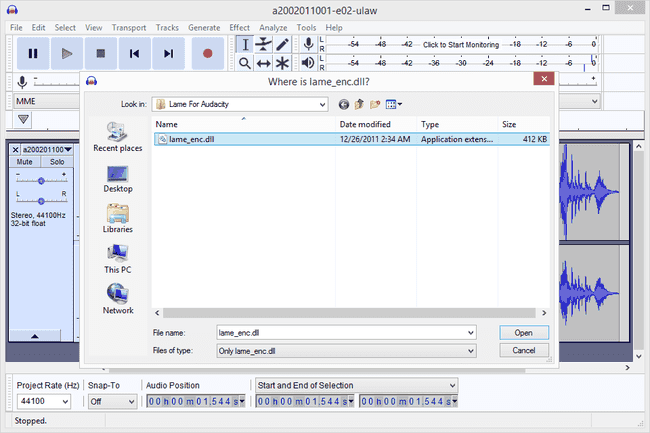
-
Kliknite OK na Nájdite LAME okno.
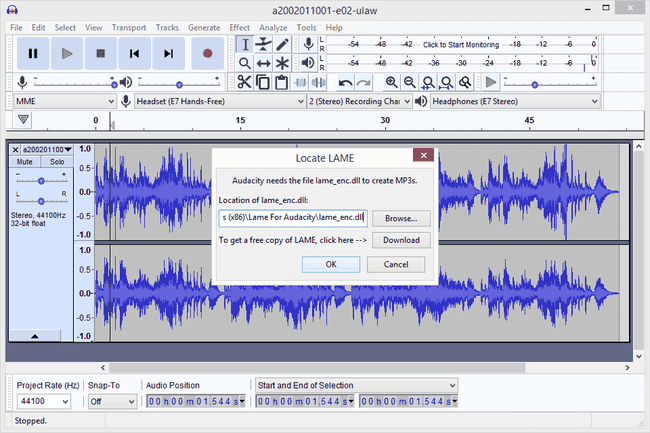
Audacity potom pokračuje v konverzii.
Prípadne môžete ísť na Upraviť > Predvoľby > Knižnice a kliknite Nájdite vyberte doplnok LAME. Vo Windowse môžete očakávať, že súbor nájdete v C:\Program Files (x86)\Lame For Audacity; Používatelia počítačov Mac by sa mali pozrieť do /usr/local/lib/audacity/.
Nemáte Audacity alebo LAME?
Ak si nie ste istí, ktorý balík LAME by ste si mali nainštalovať, niektoré rýchle pokyny sú nasledovné:
- Windows: Stiahnite si Inštalačný balík kódovača LAME. Dvakrát kliknite na exe súbor a prijmite predvolenú cieľovú cestu súboru.
- macOS: Stiahnite si Balík DMG knižnice LAME. Extrahujte obsah DMG a potom otvorte súbor PKG na inštaláciu libmp3lame.dylib do /usr/local/lib/audacity.
